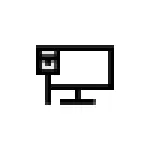
Sa teagasc seo, tá sé sonraithe conas an earráid a cheartú "Níl DHCP san áireamh ar an gcuibheoir líonra" i Windows 10 agus rochtain ar an Idirlíon a athchóiriú. D'fhéadfadh treoir ar leith a bheith úsáideach freisin: ní oibríonn an tIdirlíon i Windows 10.
- Cúis na faidhbe agus na modhanna ceartúcháin
- Teagasc físeáin
An phríomhchúis leis an bhfadhb agus na bealaí chun é a shocrú
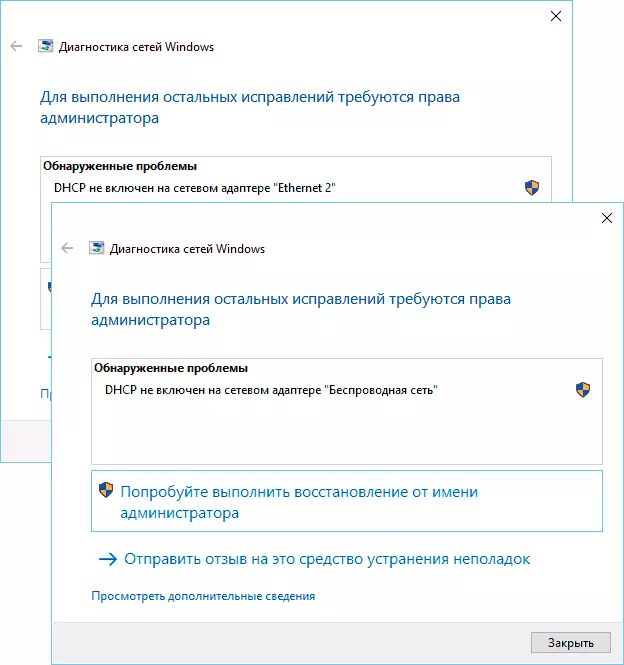
Is é an chúis is coitianta den earráid "nach bhfuil DHCP san áireamh ar an adapter líonra" - Athraigh na socruithe nasctha líonra (neamhspleách nó aon chlár), ag casadh as DHCP, mar thuarascálacha fóntais fabhtcheartaithe. Faoi DHCP Seo an rogha seoladh IP a fháil go huathoibríoch chuig do chuibheoir líonra. Is é an dara rogha leitheadúlacht an seoladh IP Statach mícheart a shonrú do do líonra (uaireanta is féidir leis a bheith mícheart tar éis duit na paraiméadair LAN a athrú ar an ródaire). Chun Cumasaigh DHCP arís, nó na socruithe seoltaí IP a athrú is féidir leat:
- I ndiagnóisic fabhtcheartaithe, cliceáil "Déan iarracht aisghabháil ón riarthóir." Agus sa chéad fhuinneog eile leis an gceanntásc "paraiméadair líonra a nuashonrú go huathoibríoch" - cliceáil "Déan an ceartú seo".
- Má chuaigh gach rud go rathúil, mar thoradh air sin ní mór duit teachtaireacht a fháil go bhfuil an fhadhb "nach bhfuil DHCP san áireamh ar an adapter líonra" le haghaidh cuibheoir Ethernet nó líonra gan sreang socraithe.

- Mura gcabhraíonn an ceann roimhe seo, brúigh Keys Win + R (Win - Eochair le Feathal Windows) ar an méarchlár, cuir isteach Ncpa.cpl Agus brúigh Iontráil.
- I liosta na líonraí a osclaíonn, deaschliceáil ar an líonra a thuairiscíonn an fhadhb agus a roghnaíonn an ítim roghchlár "airíonna".
- Sa liosta de na comhpháirteanna nasctha, roghnaigh Leagan IP 4 agus cliceáil ar "Properties".
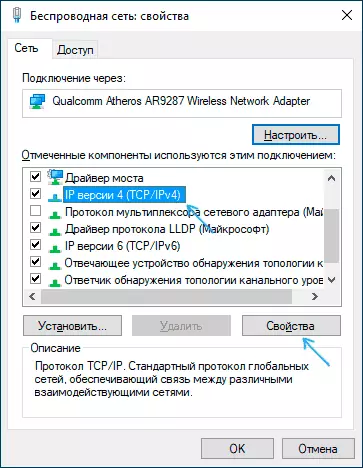
- Bí cinnte go bhfuil na maoine ginearálta socraithe chun "seoladh IP a fháil go huathoibríoch agus" an seoladh freastalaí DNS a fháil go huathoibríoch ". Mura bhfuil sé amhlaidh, socraigh na paraiméadair chuí agus cuir na socruithe i bhfeidhm.

- Má tá na paraiméadair sonraithe cheana féin ar pharaiméadair glactha uathoibríocha, déan iarracht, ar a mhalairt, dul isteach sa seoladh IP: mar sheoladh, bain úsáid as seoladh do ródaire leis an uimhir is déanaí (is iondúil go gcuirtear an seoladh ródaire in iúl air féin ar chúl / bun). Mar shampla, seoladh an ródaire - 192.168.1.1, mar IP, sonróimid rud éigin cosúil le 192.168.1.33 (NÍL 2-KU, etc., is féidir é a áitiú), cuirfear an masc subnet in ionad go huathoibríoch, sa "príomh-gheata "Cuir in iúl ach seoladh an ródaire. I gcás DNS, is féidir leat 8.8.8.8 agus 8.8.4.4 a shonrú faoi seach. Cuir socruithe i bhfeidhm. Mura bhfuil a fhios agat seoladh an ródaire, tá sé beagnach i gcónaí 192.168.1.1 nó 192.168.0.1, is féidir leat triail a bhaint as an dá rogha.

De ghnáth, ceadaíonn rud éigin ón sonraithe duit an fhadhb a réiteach, ach ní i gcónaí. Más rud é, i do chás nach bhfuil oibriú an líonra athchóirithe, bain triail as na roghanna seo a leanas:
- Má tá nasc cábla díreach agat ón soláthraí agus mura n-úsáidtear an ródaire, agus sheiceáladh tú go bhfuil an cábla ceangailte go daingean, d'fhéadfadh an fhadhb a bheith ar thaobh an tsoláthraí idirlín féin (sa chás seo tá sé ceartú go hiondúil i mbeagán focal am ar a chuid).
- Atosaigh an ródaire má úsáidtear é chun ceangal a dhéanamh (cas amach as an asraon é, fan cúpla soicind, cas ar aghaidh agus fan arís agus fan nuair a uasanna).
- Socruithe líonra Windows 10 a athshocrú.
- Déan iarracht an leagan IP 6 a dhíchumasú sna comhpháirteanna nasc - bain an ticbhosca sa bhfuinneog a chonaic tú i gcéim 5 agus cuir na socruithe i bhfeidhm.
- Má athraíonn tú na socruithe ródaire roimh an bhfadhb, is féidir iad a athshocrú agus a chumrú arís.
- Má tá antivirus tríú páirtí agat, bain triail as feidhmeanna cosanta líonra díchumasaithe ann nó antivirus a dhíchumasú go hiomlán.
- Féach ar an mbainisteoir Gléas (deaschliceáil ar an gcnaipe Tosaigh - Bainisteoir Gléas) agus oscail an rannóg "Adapters Líonra". Oscail airíonna Wi-Fi an chuibhseora (má tharlaíonn an earráid ar an gcuibheoir líonra gan sreang) nó ar chuibheoir Ethernet. Seiceáil an bhfuil an cnaipe gníomhach ar an táb tiománaí. Má tá - bain úsáid as.
- Seiceáil an bhfuil pointí téarnaimh ann go dtí an dáta roimh theacht chun cinn na faidhbe. Má tá, bain úsáid astu. Féach pointí aisghabhála Windows 10.
Teagasc físeáin
Sa chás nár réitigh na modhanna a thuairiscítear an fhadhb, déan cur síos ar na tuairimí, agus ina dhiaidh sin (cad iad na gníomhartha nó na himeachtaí), is dócha go raibh sé in ann sonraí eile a thuairisciú, b'fhéidir go mbeidh mé in ann cabhrú leat.
